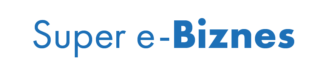Android Studio jest jednym z najpopularniejszych narzędzi do tworzenia aplikacji mobilnych dla systemu Android. Jedną z funkcji, która może być przydatna podczas projektowania aplikacji, jest możliwość ustawienia jej na pełny ekran. Dzięki temu użytkownicy będą mogli skupić się wyłącznie na treści i funkcjonalności aplikacji, bez rozpraszających elementów systemowych. W tym wprowadzeniu dowiesz się, jak w prosty sposób ustawić swoją aplikację na pełny ekran w Android Studio.
Jak w prosty sposób zrobić aplikację na pełny ekran w Android Studio?
Aby stworzyć aplikację na pełny ekran w Android Studio, należy wykonać następujące kroki:
1. Otwórz projekt aplikacji w Android Studio.
2. W pliku manifestu (AndroidManifest.xml) dodaj atrybut android:theme do tagu
3. Wartość tego atrybutu ustaw na „@android:style/Theme.NoTitleBar.Fullscreen”.
4. Zapisz zmiany i uruchom aplikację.
Teraz Twoja aplikacja będzie wyświetlana na pełnym ekranie bez paska tytułowego.
Najlepsze praktyki tworzenia aplikacji na pełny ekran w Android Studio
Tworzenie aplikacji na pełny ekran w Android Studio wymaga przestrzegania kilku najlepszych praktyk. Oto kilka z nich:
1. Wykorzystaj układ pełnoekranowy: W Android Studio istnieje specjalny układ, który automatycznie dostosowuje interfejs użytkownika do pełnego ekranu. Jest to najprostszy sposób na zapewnienie, że Twoja aplikacja będzie wyświetlana poprawnie na różnych urządzeniach.
2. Użyj odpowiednich flag: Aby aplikacja działała w trybie pełnoekranowym, należy ustawić odpowiednią flagę w kodzie. Możesz to zrobić za pomocą metody setSystemUiVisibility() lub poprzez ustawienie atrybutu android:windowFullscreen w pliku manifestu.
3. Ukryj pasek stanu i pasek nawigacji: Aby uzyskać prawdziwy efekt pełnego ekranu, należy ukryć pasek stanu i pasek nawigacji. Można to zrobić za pomocą metody setSystemUiVisibility() lub poprzez ustawienie atrybutów android:windowFullscreen i android:windowTranslucentNavigation w pliku manifestu.
4. Zadbaj o skalowanie elementów interfejsu użytkownika: W przypadku urządzeń o różnych rozmiarach ekranów ważne jest, aby elementy interfejsu były odpowiednio skalowane, aby wyglądały dobrze na każdym urządzeniu. Można to osiągnąć poprzez wykorzystanie jednostek dp (density-independent pixels) oraz odpowiednich układów i widoków.
5. Testuj na różnych urządzeniach: Aby upewnić się, że Twoja aplikacja działa poprawnie na różnych urządzeniach, warto przetestować ją na kilku modelach z różnymi rozmiarami ekranów. Można również skorzystać z narzędzi do wirtualnej maszyny, takich jak Android Virtual Device (AVD), aby symulować różne urządzenia.
Pamiętaj, że tworzenie aplikacji na pełny ekran wymaga uwzględnienia wielu czynników, takich jak rozmiar ekranu, orientacja urządzenia czy dostępność paska nawigacji. Dlatego ważne jest, aby przestrzegać powyższych praktyk i regularnie testować swoją aplikację na różnych urządzeniach.
Rozwiązywanie problemów z wyświetlaniem aplikacji na pełny ekran w Android Studio
W Android Studio może wystąpić problem z wyświetlaniem aplikacji na pełny ekran. Aby go rozwiązać, należy przejść do ustawień projektu i wybrać opcję „Fullscreen mode”. Następnie należy upewnić się, że w pliku manifestu aplikacji ustawiona jest odpowiednia flaga dla aktywności, która ma być wyświetlana na pełny ekran. Po wykonaniu tych kroków, aplikacja powinna poprawnie wyświetlać się na całym ekranie urządzenia.
Android Studio jest narzędziem, które umożliwia tworzenie aplikacji na system Android. Jedną z funkcji, którą oferuje jest możliwość ustawienia aplikacji na pełny ekran. Dzięki temu użytkownik może skupić się wyłącznie na treści aplikacji, bez rozpraszających elementów systemowych. W celu ustawienia aplikacji na pełny ekran, należy dodać odpowiedni kod do pliku manifestu oraz dostosować układ interfejsu użytkownika. Dzięki temu nasza aplikacja będzie wyglądać bardziej profesjonalnie i zapewni lepsze wrażenia użytkownikom. Warto pamiętać o tym aspekcie podczas tworzenia aplikacji w Android Studio.
 4 comments
4 comments